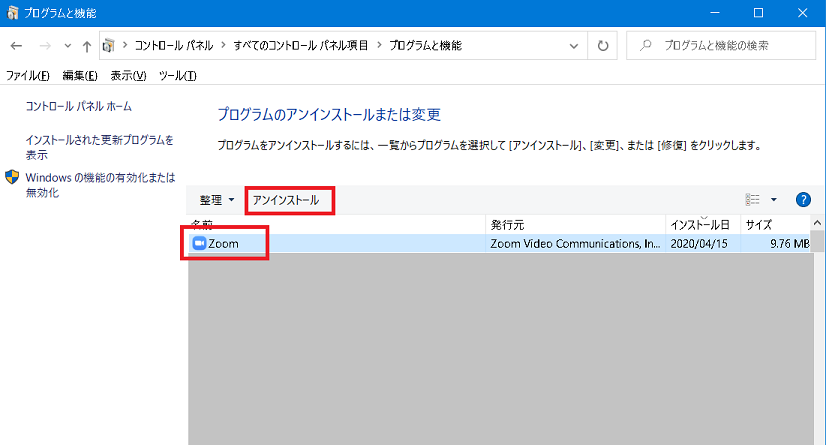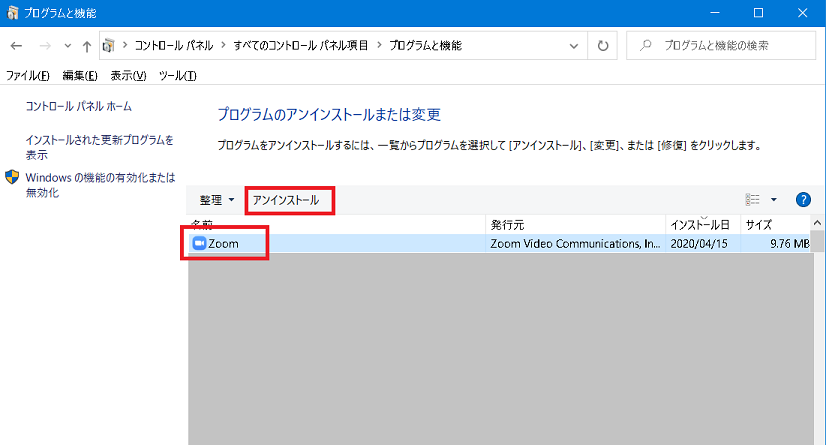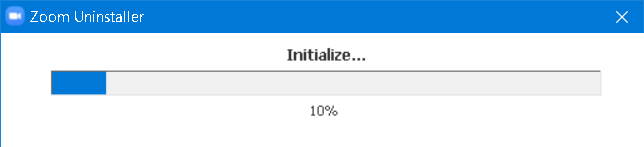【Zoom】Windows版をアンインストールする手順
作成日:2020/04/20
Zoom Windows版のアンインストール(削除)手順は以下の通りです。
(1)
コントロールパネルを起動します。
(2)
以下を選択します。
コントロール パネル\すべてのコントロール パネル項目\プログラムと機能
(3)
[Zoom] を選択して[アンインストール]を実行します。
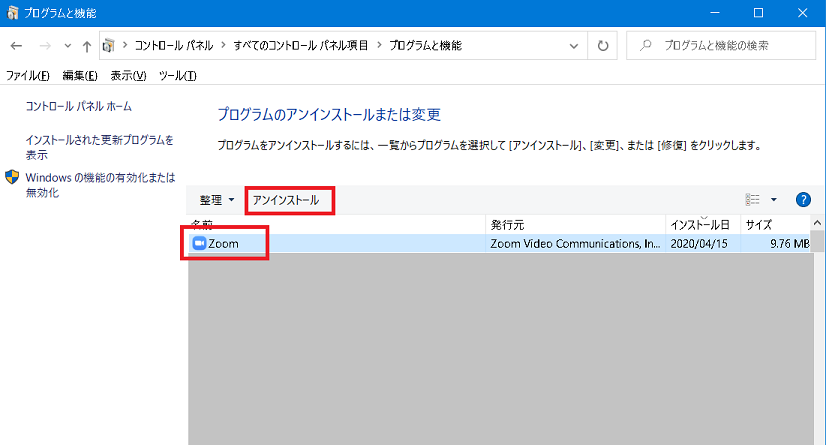
(4)アンインストールを開始すると以下の画面が表示されます。
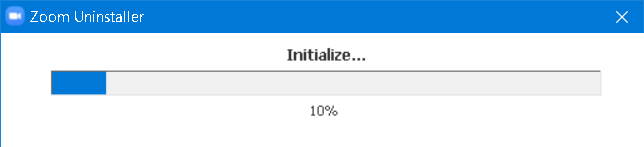
(5)以下のとおりレジストリでアンインストールされたことを確認することも可能です。
【アンインストール前】
C:\>reg query "HKEY_CURRENT_USER\Software\Microsoft\Windows\CurrentVersion\Uninstall" /s | find "DisplayName" | findstr -i zoom
DisplayName REG_SZ Zoom
【アンインストール後】
C:\>reg query "HKEY_CURRENT_USER\Software\Microsoft\Windows\CurrentVersion\Uninstall" /s | find "DisplayName" | findstr -i zoom
<何も表示されない>
Zoom によくある質問やトラブル�
このページは個人的に独自に調査した事項をまとめています。他組織や開発ベンダーとは一切関係ありません。
内容に誤りがある可能性があります。また情報が古い可能性があります。内容は保証しません。
参考程度に閲覧ください。万が一誤りがあっても保証はありません。自己責任で読んでください。